打印CAD图纸时怎么设置按线宽打印?
溜溜自学 室内设计 2021-08-03 浏览:1665
大家好,我是小溜,在我们日常工作中使用“CAD软件”会遇到各种各样的问题,不管是新手还是高手都会遇到自己不知道的问题,比如“打印CAD图纸时怎么设置按线宽打印?”,下面小编就讲解一下怎么解决该问题吧,此教程共分为3个步骤,小编用的是联想天逸台式电脑,电脑操作系统版本以Win7为例,希望能帮助到各位小伙伴!
工具/软件
电脑型号:联想(Lenovo)天逸510S
操作系统:Windows7
软件名称:迅捷CAD
步骤/教程
1、打开迅捷CAD编辑器,在软件顶部点击【格式】–【管理图层】,然后选择对应图层对线宽进行设置即可。
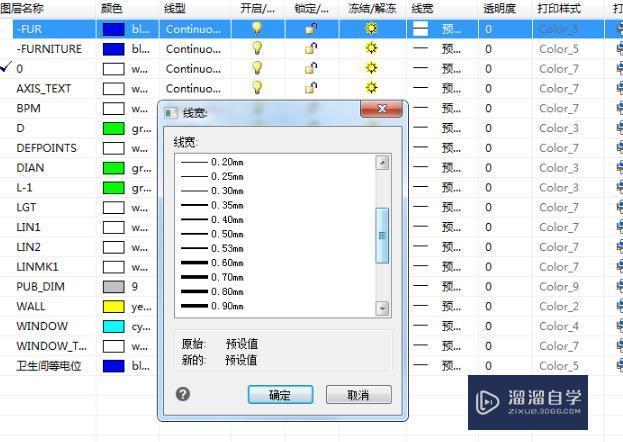
2、如果需要在某一图层上设置不同的线宽,可以选中图形后,在左侧属性工具栏找到线宽进行设置。
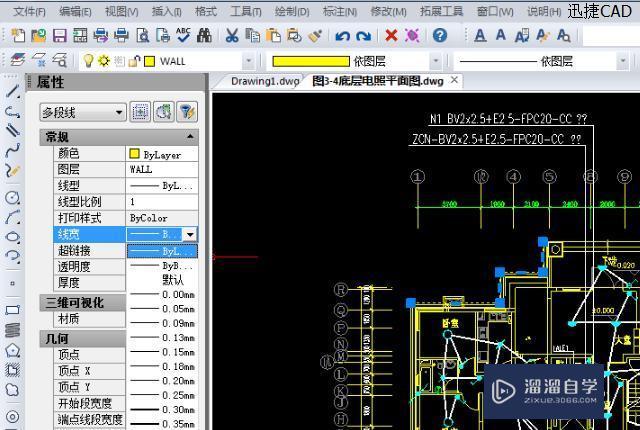
3、完成线宽设置后,需要按照设置好的线宽进行打印,请选择合适的打印样式。点击【文件】–【打印】打开打印设置窗口,在打印选择中,选择【打印实体线宽】,否则设置的线宽也会被忽略。
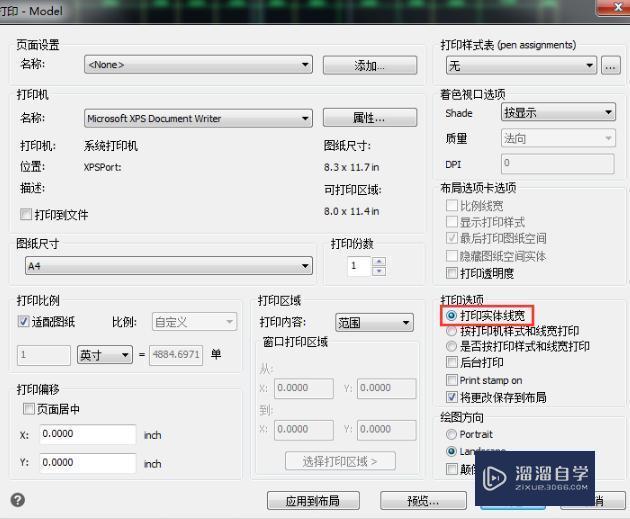
相关文章
距结束 04 天 16 : 56 : 33
距结束 00 天 04 : 56 : 33
首页









